Clàr-innse
Tha Excel 365 a’ toirt dhuinn gnìomh cumhachdach airson ar stòran-dàta a shìoladh gu fèin-ghluasadach, leis an t-ainm FILTER gnìomh. Bidh e a’ dèanamh ar gnìomh nas fhasa le bhith a’ cleachdadh a’ ghnìomh seo ann am foirmlean Excel. Bidh an artaigil seo a’ roinn a’ bheachd iomlan air mar a tha an gnìomh FILTER ag obair ann an Excel gu neo-eisimeileach agus an uairsin le gnìomhan Excel eile. Ma tha thu fiosrach mu dheidhinn cuideachd, luchdaich sìos an leabhar-obrach cleachdaidh againn agus lean sinn.
Luchdaich sìos Leabhar-obrach Cleachdaidh
Luchdaich sìos an leabhar-obrach cleachdaidh seo airson cleachdadh fhad ‘s a tha thu a’ leughadh an artaigil seo.
Cleachdadh gnìomh FILTER.xlsx
Ro-ràdh gu gnìomh FILTER ann an Excel
Amas Gnìomha:
<0 Sìoladh cuid de cheallan no luachan sònraichte a-rèir ar feumalachdan.Syntax:
=FILTER ( array, gabhail a-steach, [if_falamh])
Argamaidean Mìneachadh:
| Argamaid <12 | Riatanach no Roghainneil | Luach
|
|---|---|---|
| eagar | Riatanach | Eagar, foirmle rèite, no iomradh air raon cheallan air a bheil feum againn air an àireamh shreathan. |
| nam measg | Riatanach | Tha seo ag obair mar sreath Boolean; tha an suidheachadh no slatan-tomhais ann airson criathradh. |
| [if_falamh] | Roghainneil | Cuir seachad an luach gus tilleadh nuair nach eil toraidhean air an tilleadh.<15 |
Tillluach.
👉 INDEX(FILTER(B5:F14,D5:D14=J5),{1;2},{1,2,3,4,5}) : Seo tillidh foirmle a’ chiad dà shreath den dàta maidsichte. {1;2} tha seo airson a’ chiad dà shreath. Agus {1,2,3,4,5} tha seo airson na còig colbhan a thaghadh.
👉 IFERROR(INDEX(FILTER(B5:F14,D5:D14= J5),{1;2},{1,2,3,4,5}), “Gun toradh”) : Mu dheireadh, thèid an gnìomh IFERROR a chleachdadh gus a' mhearachd a sheachnadh ma tha duilgheadas le luachan tilleadh gnìomh eile.
10. Cleachdadh cairt-fhiadhaich le gnìomh FILTER
San eisimpleir mu dheireadh, tha sinn gu bhith a’ cleachdadh a’ chairt fhiadhaich sìoltachain airson an dàta a chriathradh. Cuiridh sinn an fhoirmle an sàs le cuideachadh bho ISNUMBER , SEARCH , agus FILTER function. Tha an luach a tha sinn ag iarraidh ann an cealla J5 .
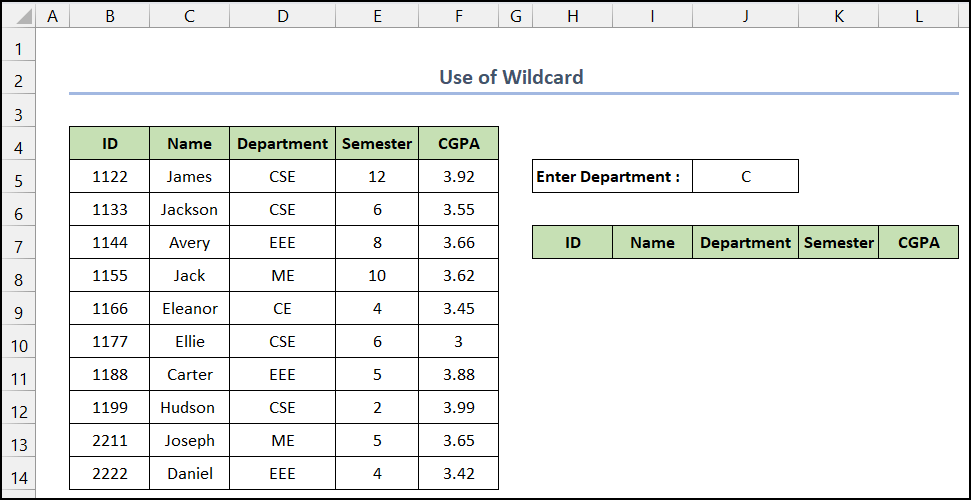
Tha am pròiseas air a mhìneachadh gu h-ìosal ceum air cheum:
📌 Ceumannan:
- An toiseach, tagh ceal H8 , agus sgrìobh sìos am foirmle a leanas sa chill.
=FILTER($B$5:$F$14,ISNUMBER(SEARCH(J5,D5:D14)),"No Results!")
- A-nis, brùth Cuir a-steach .

- Thu gheibh sinn na toraidhean gu lèir leis an luach cealla C .
Mu dheireadh, faodaidh sinn a ràdh gu bheil am foirmle againn ag obair gu mionaideach, agus is urrainn dhuinn cairt fiadhaich a chruthachadh leis an Excel FILTER gnìomh.
🔎 Mìneachadh air an fhoirmle
👉 SEARCH(J5,D5:D14) : Rannsaichidh an gnìomh SEARCH an dàta le bhith ga chur còmhla ris an luach ionchuir.
👉 ISNUMBER(SEARCH(J5,D5:D14)) : Seoseallaidh am foirmle dè an toradh dhen ghnìomh SEARCH a tha ture,
👉 FILTER($B$5:$F$14,ISNUMBER(SEARCH(J5,D5:D14)), “Gun thoraidhean!”) : Mu dheireadh, seallaidh an gnìomh FILTER iad anns a’ chill a tha sinn ag iarraidh. , is dòcha gu mothaich thu gu bheil gnìomh Excel FILTER na ghnìomh beag feumail airson na luachan a tha sinn ag iarraidh fhaighinn taobh a-staigh ùine ghoirid. Chan eil roghainn sònraichte eile den ghnìomh seo ann. Ach, ma dh’ fhaodadh an cothlamadh de dh’ obair Excel coitcheann toraidhean na gnìomh FILTER a thilleadh thugainn. Nam measg, tha an IFERROR , INDEX , AGGREGATE , ROW , ISNA , MATCH tha gnìomhan air an ainmeachadh. Ach, tha sinn a’ moladh dhut ma tha an gnìomh FILTER agad, rach air a shon. Nì cothlamadh nan gnìomhan sin am foirmle nas iom-fhillte airson a thuigsinn do dhaoine eile. A bharrachd air an sin, dh’ fhaodadh gun slaod e an t-iarrtas Excel agad.
Adhbharan a dh’ fhaodadh a bhith ann mura obraich gnìomh FILTER
Aig amannan, chan obraich gnìomh FILTER Excel mar bu chòir. A 'mhòr-chuid den ùine, bidh e a' tachairt air sgàth làthaireachd mhearachdan. Sa mhòr-chuid, an #SPILL! , #CALC! , #VALUE! mar as trice cha leig mearachdan leis a’ ghnìomh FILTER obrachadh, agus an dàta a tha thu ag iarraidh a thilleadh. Airson cuir às don mhearachd seo, till air ais chun t-seata dàta tùsail agad agus ceartaich iad, agus gheibh thu a-mach gu bheil an FILTER obraichidh an gnìomh gu rèidh.
Tha na mearachdan ann an Excel a chithear gu tric air am mìneachadh gu h-ìosal:
<11 Nuair a sheallas iad| Mearachdan Coitcheann | |
|---|---|
| #VALUE | Nochdaidh e nuair a bhios tomhasan neo-fhreagarrach aig an t-sreath agus an argamaid a-steach. |
| #CALC! | Nochdaidh e ma tha an argamaid roghainneil if_empty air a fàgail a-mach is nach eil toraidhean a choinnicheas ris na slatan-tomhais ri lorg. |
| #NAME | Nochdaidh e nuair a thathar a’ feuchainn ri FILTER a chleachdadh ann an tionndadh nas sine de Excel. |
| #SPILL | Tachraidh a’ mhearachd seo ma tha aon no barrachd cheallan san dòrtadh chan eil an raon gu tur falamh. |
| #REF! | Tachraidh a' mhearachd seo ma chleachdar foirmle FILTER eadar diofar leabhraichean-obrach agus ma dhùineas tu an leabhar-obrach tùsail. |
| #N/A no #VALUE | Faodaidh an seòrsa mearachd seo tachairt mas e mearachd a th’ ann an luach air choireigin san argamaid a chaidh a ghabhail a-steach no nach gabh atharrachadh gu luach Boolean (0,1 no TRUE, FALSE). |
Co-dhùnadh
Sin deireadh o f an artaigil seo. Tha mi an dòchas gum bi an artaigil seo cuideachail dhut agus gum bi e comasach dhut an gnìomh FILTER a chuir an sàs ann an Excel. Feuch an roinn thu ceistean no molaidhean sam bith leinn anns an earrann bheachdan gu h-ìosal ma tha tuilleadh cheistean no molaidhean agad.
Na dìochuimhnich sùil a thoirt air an làrach-lìn againn, ExcelWIKI , airson grunn Excel- duilgheadasan agus fuasglaidhean co-cheangailte. Lean air adhart ag ionnsachadh ùrdòighean-obrach agus cùm a’ fàs!
Paramadair:Tillidh an gnìomh toradh fiùghantach. Nuair a dh'atharraicheas luachan san stòr-dàta, no nuair a thèid meud an t-sreath dàta tùsail ath-mheudachadh, ùraichidh na toraidhean o FILTER gu fèin-obrachail.
10 Eisimpleirean iomchaidh de bhith a' cleachdadh gnìomh FILTER ann an Excel
Gus sealltainn na h-eisimpleirean, bidh sinn a’ beachdachadh air seata dàta de 10 oileanach institiud. Tha an ID, an t-ainm, an roinn, an semeastar clàraichte, agus an àireamh de CGPA anns an raon de cheallan B5:F14 .
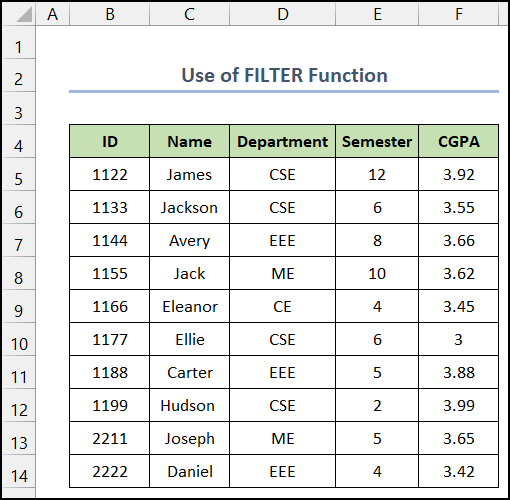
Tha a h-uile gnìomh san artaigil seo air a choileanadh le bhith a’ cleachdadh an aplacaid Microsoft Office 365 .
1. Coileanadh IS Gnìomh le FILTER Function for Ioma Slatan-tomhais
Sa chiad eisimpleir, nì sinn an gnìomh AND leis a' ghnìomh FILTER . Tha na cumhaichean a tha sinn ag iarraidh anns an raon de cheallan C5:C6 .
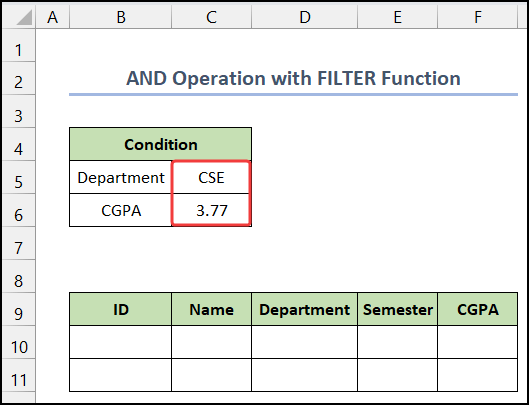
Tha na ceumannan gus an eisimpleir seo a choileanadh air an toirt seachad gu h-ìosal:
📌 Ceumannan:
- An toiseach, tagh ceal B10 .
- A-nis, sgrìobh sìos am foirmle a leanas sa chill.
=FILTER(Dataset!B5:F14,(Dataset!D5:D14=C5)*(Dataset!F5:F14>=C6),"no results")
- An uairsin, brùth Cuir a-steach .
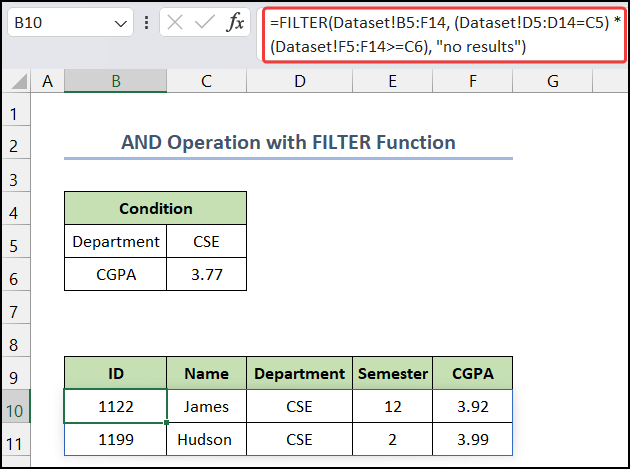
- Gheibh thu an toradh sìoltaichte ann an raon nan ceallan B10:F11 .
Mar sin, faodaidh sinn a ràdh gu bheil sinn comasach air a' ghnìomh FILTER a chur an sàs airson obrachadh AGUS .
2. Cur an gnìomh OR Obrachadh le gnìomh FILTER airson Ioma-shlatan-tomhais
San dàrna fearmar eisimpleir, tha sinn a’ dol a chleachdadh an gnìomh FILTER airson an obrachaidh OR . An seo, thug sinn iomradh air na cumhaichean anns an raon de cheallan C5:C6 .
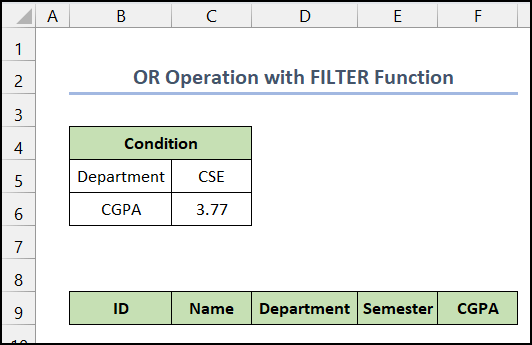
Tha na ceumannan gus an eisimpleir seo a chrìochnachadh air an toirt seachad mar a leanas:
📌 Ceumannan:
- An toiseach, tagh ceal B10 .
- Às deidh sin, sgrìobh sìos am foirmle a leanas sa chill .
=FILTER(Dataset!B5:F14,(Dataset!D5:D14=OR!C5)+(Dataset!F5:F14>=OR!C6),"no results")
- Brùth Cuir a-steach .

- Ruigidh tu a-mach an toradh sìoltaichte anns na ceallan a tha thu ag iarraidh.
Mar sin, is urrainn dhuinn an gnìomh FILTER a chleachdadh gu foirfe airson gnìomhachd OR .
3. Cothlamadh de AND agus OR loidsig le gnìomh FILTER
A-nis, cleachdaidh sinn an gnìomh FILTER airson a obrachadh còmhla AGUS agus OR . Tha na cumhaichean anns an raon cheallan C5:C7 .

Tha na ceumannan gus an eisimpleir seo a choileanadh air an toirt seachad gu h-ìosal:
📌 Ceumannan:
- An toiseach, tagh ceal B11 .
- Às deidh sin, sgrìobh sìos am foirmle a leanas sa chill.
=FILTER(Dataset!B5:F14,(Dataset!F5:F14>=Combine!C7)*((Dataset!D5:D14=Combine!C5)+(Dataset!D5:D14=Combine!C6)),"No results")
- Brùth air an Enter .
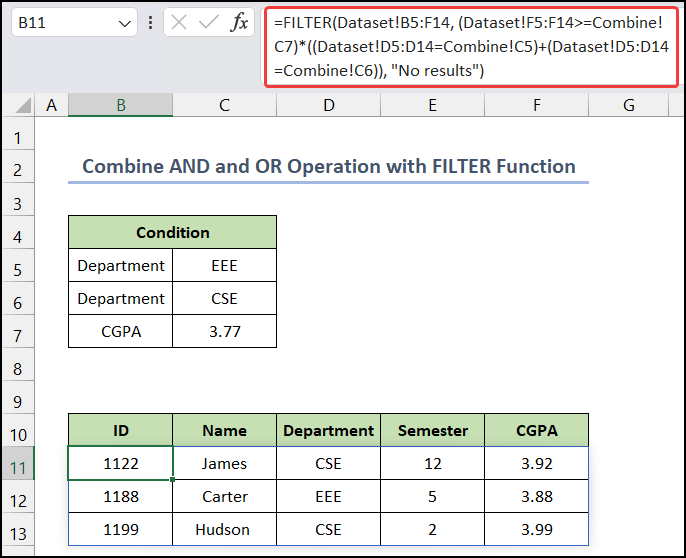
- Mothaichidh tu gum bi an toradh sìoltaichte ri fhaighinn anns na ceallan.
Mar sin, tha am foirmle againn ag obair gu h-èifeachdach agus is urrainn dhuinn an AND<2 a choileanadh> agus NO obrachaidhean aig an aon àm leis a' ghnìomh FILTER .
4. A' sìoladh dhùblaidhean a' cleachdadh gnìomh FILTER
San eisimpleir seo, tha sinna’ dol a shìoladh a-mach na buidhnean dùblaichte bhon stòr-dàta againn. Tha 2 aonadan dùblaichte anns an stòr-dàta againn.
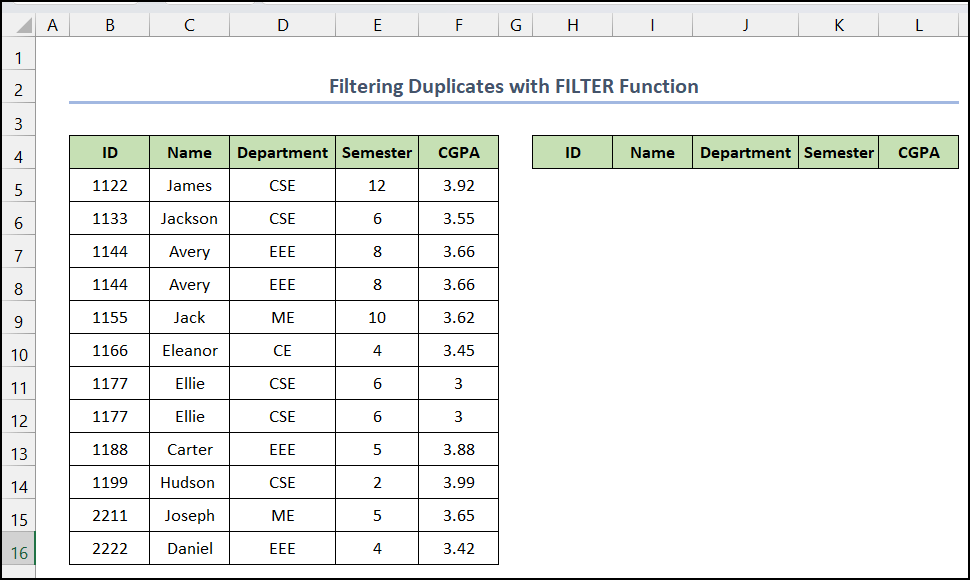
Tha ceumannan an eisimpleir seo air a thoirt seachad gu h-ìosal:
📌 Ceumannan:
- Anns an toiseach, tagh cill H5 .
- Air adhart, sgrìobh sìos am foirmle a leanas sa chill.
=FILTER(B5:F16,COUNTIFS(B5:B16,B5:B16,C5:C16,C5:C16,D5:D16,D5:D16,E5:E16,E5:E16,F5:F16,F5:F16)>1,"No result")
- Mar sin, brùth air an Cuir a-steach .
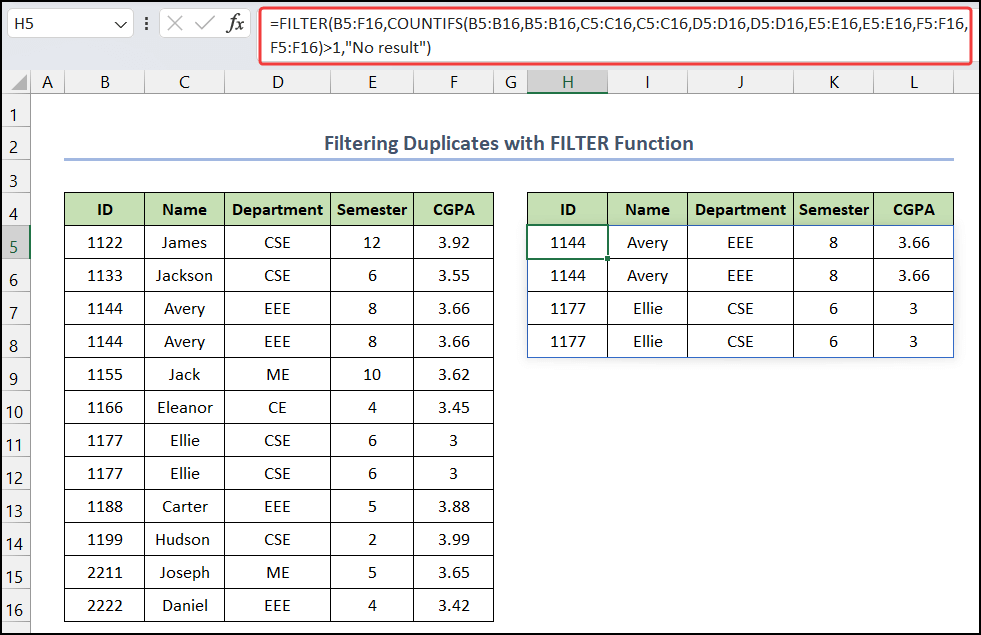
- Chì thu gu bheil a h-uile luach dùblaichte air an liostadh air leth.
Mu dheireadh, faodaidh sinn a ràdh gu bheil am foirmle againn ag obair gu mionaideach agus is urrainn dhuinn na dùblaidhean obrachadh a-mach leis an FILTER gnìomh ann an Excel.
🔎 Mìneachadh air an fhoirmle
👉 COUNTIFS(B5:B16,B5 :B16,C5:C16,C5:C16,D5:D16,D5:D16,E5:E16,E5:E16,F5:F16,F5:F16) : Tha an gnìomh COUNTIFS a’ sgrùdadh an làthaireachd nan luachan dùblaichte.
👉 FILTER(B5:F16,COUNTIFS(B5:B16,B5:B16,C5:C16,C5:C16,D5:D16,D5:D16,E5: E16,E5:E16,F5:F16, F5:F16)>1,”Gun toradh”) : Mu dheireadh, bidh an gnìomh FILTER a’ sìoladh nan luachan dùblaichte agus gan liostadh air leth.
5. Faigh a-mach ceallan falamh Le FILTER Function
Tha stòr-dàta againn le cuid de cheallan bàna. A-nis, tha sinn a’ dol a shìoladh a-mach na ceallan anns nach eil gnìomh bàn sam bith leis a’ ghnìomh FILTER .
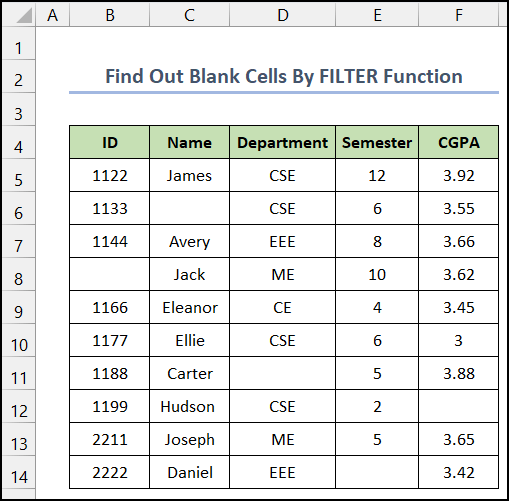
📌 Ceumannan:
- An toiseach, tagh cealla H5 .
- Air adhart, sgrìobh sìos am foirmle a leanas sa chill.
=FILTER(B5:F14,(B5:B14"")*(C5:C14"")*(D5:D14"")*(E5:E14"")*(F5:F14""),"No results")
- Às deidh sin, brùth Cuir a-steach .
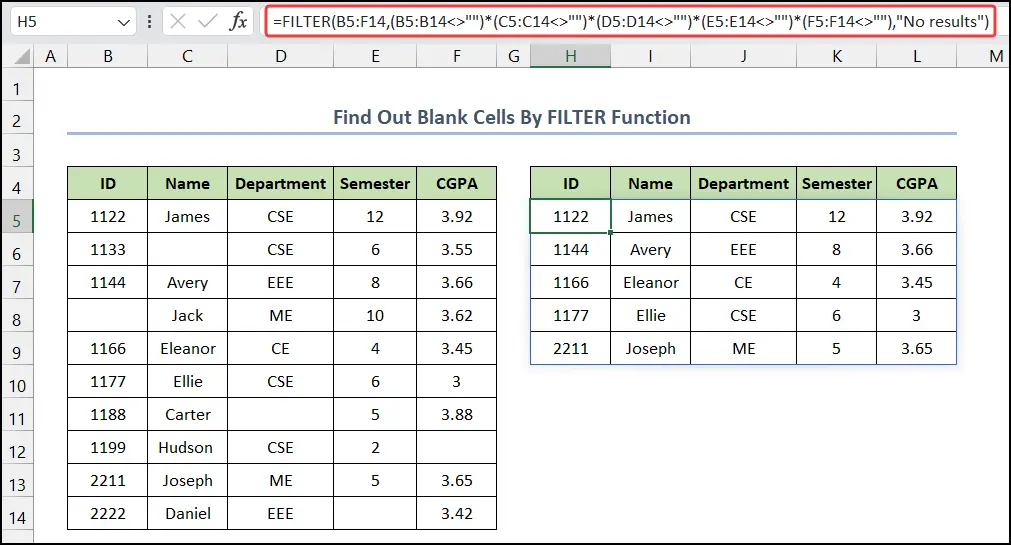
Mar sin, faodaidh sinn a ràdh gu bheil am foirmle againn ag obair gu math agus is urrainn dhuinn an luach fhaighinn gun cheallan bàn leis a’ ghnìomh Excel FILTER .
Leughaidhean coltach ris
- Mar a chleachdas tu gnìomh Excel HYPERLINK (8 eisimpleirean)
- foirmle Excel còmhla VLOOKUP agus HLOOKUP (le eisimpleir)
- A’ cleachdadh Excel gus maids teacsa pàirteach a lorg [2 dhòighean furasta]
- Mar a lorgas tu luachan dùblaichte ann an Excel a’ cleachdadh VLOOKUP
6. Criathraich ceallan anns a bheil teacsa sònraichte
A’ cleachdadh a’ ghnìomh FILTER , is urrainn dhuinn luach sònraichte sam bith a lorg gu furasta agus na buidhnean co-fhreagarrach a shìoladh a-mach bhon stòr-dàta tùsail againn. A thuilleadh air a' ghnìomh FILTER , bidh na gnìomhan ISNUMBER agus SEARCH cuideachd gar cuideachadh gus an fhoirmle a choileanadh. Tha an teacsa a tha sinn ag iarraidh 'Ellie' ri fhaicinn sa chill J4 .

An dòigh air an dàta a shìoladh a-mach airson teacsa sònraichte air a mhìneachadh gu h-ìosal::
📌 Ceumannan:
- Aig an toiseach, tagh ceal H7 .
- An uairsin , sgrìobh sìos am foirmle a leanas sa chill.
=FILTER(B5:F14,ISNUMBER(SEARCH(J4,C5:C14)),"No results")
- Air adhart, brùth air an Cuir a-steach iuchair.
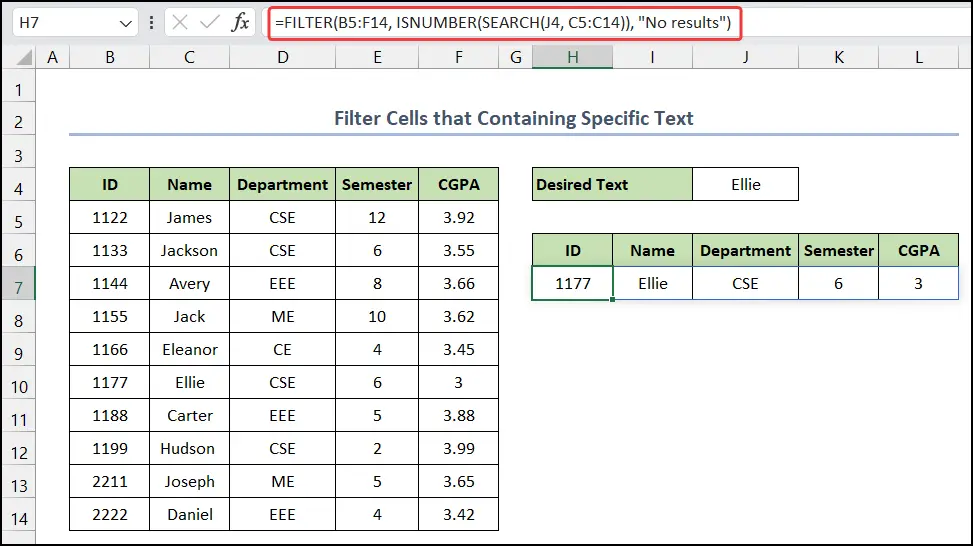
Mar sin, 's urrainn dhuinn am foirmle a chur an sàs gu soirbheachail agus luach ar luach teacsa sònraichte fhaighinn.
🔎 Mìneachadh air an fhoirmle
👉 SEARCH(J4,C5:C14) : Tillidh an gnìomh SEARCH na ceallan a thèid a mhaidseadh leis an luach cuir a-steach .
👉 ISNUMBER(SEARCH(J4,C5:C14)) : Tillidh an gnìomh ISNUMBER fìor ma tha an luach rannsachaidh na àireamh eile seach meallta.
👉 FILTER(B5:F14,ISNUMBER(SEARCH(J4,C5:C14)),"Gun toradh") : Mu dheireadh, tha an gnìomh FILTER a' toirt a-mach na tha co-ionnan sreathan agus gan sealltainn.
7. Obraich a-mach Summation, Maximum, As ìsle, and Cuibheasach
A-nis, tha sinn gu bhith a’ dèanamh àireamhachadh matamataigeach le cuideachadh bhon FILTER gnìomh. Bidh an dàta airson an criathraich sinn ann an cealla J5 . An seo, tha sinn gu bhith a’ dearbhadh a h-uile luach airson na roinne CSE .

A bharrachd air a’ ghnìomh FILTER , bidh an <1 Thèid gnìomhan>SUM , AVERAGE , MIN , agus MAX a chleachdadh gus am pròiseas measaidh a chrìochnachadh. Bidh an luach measta anns an raon de cheallan J7: J10 . Tha am modh àireamhachaidh air a mhìneachadh gu h-ìosal ceum air cheum:
📌 Ceumannan:
- An toiseach, tagh ceal J7 .
- A-nis, sgrìobh sìos am foirmle a leanas sa chill airson an t-suim-shuim.
=SUM(FILTER(F5:F14,D5:D14=J5,0))
🔎 Mìneachadh airan fhoirmle
👉 FILTER(F5:F14,D5:D14=J5,0) : Tha an gnìomh FILTER a’ sìoladh an CGPA luach na roinne a tha sinn ag iarraidh.
👉 SUM(FILTER(F5:F14,D5:D14=J5,0)) : Mu dheireadh, cuir an gnìomh SUM iad uile.
- Brùth Cuir a-steach .
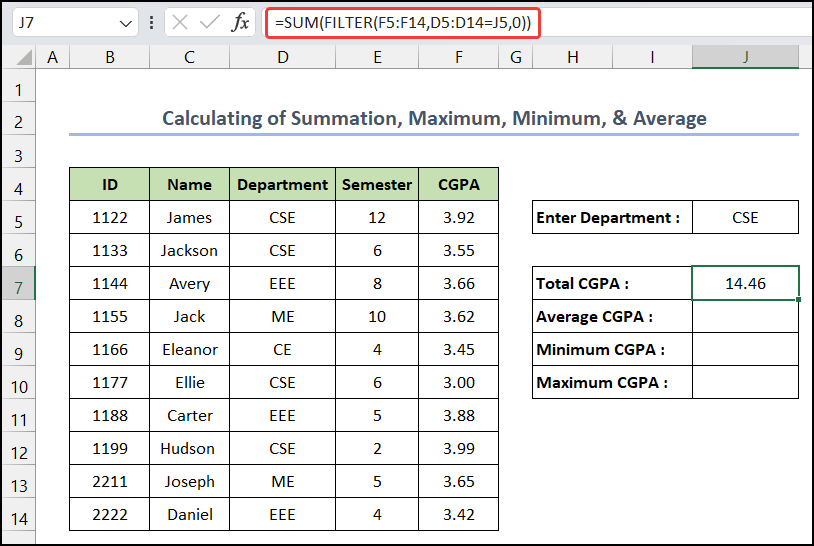
- An dèidh sin, tagh ceal J8 , agus sgrìobh sìos am foirmle a leanas airson an luach cuibheasach .
=AVERAGE(FILTER(F5:F14,D5:D14=J5,0))
🔎 Mìneachadh air an fhoirmle
👉 FILTER(F5:F14,D5:D14=J5,0) : An FILTER sìoladh gnìomh luach CGPA na roinne a tha sinn ag iarraidh.
👉 AVERAGE(FILTER(F5:F14,D5:D14=J5,0)) : An AVERAGE Obraichidh gnìomh luach cuibheasach nan luachan sin.
- A-rithist, brùth Cuir a-steach .

- An uairsin, tagh ceal J9 , agus sgrìobh sìos am foirmle a leanas taobh a-staigh na cealla airson an luach as ìsle fhaighinn.
=MIN(FILTER(F5:F14,D5:D14=J5,0))
🔎 Mìneachadh air an fhoirmle
👉 FILTER( F5:F14,D5:D14 =J5,0) : Bidh an gnìomh FILTER a’ sìoladh luach CGPA na roinne a tha sinn ag iarraidh.
👉 MIN(FILTER(F5:F14,D5:D14=J5) ,0)) : Seallaidh an gnìomh MIN an luach as ìsle am measg nan luachan 4 .
- Mar an ceudna , brùth air an Cuir a-steach .
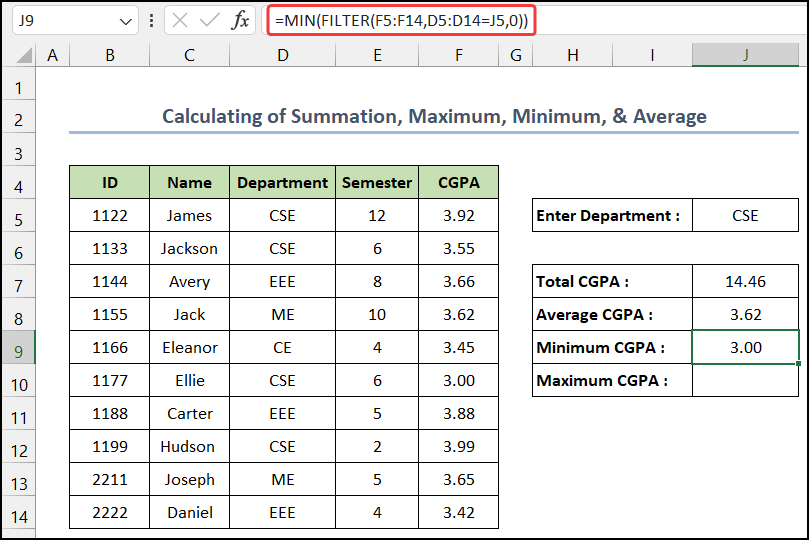
- Mu dheireadh, tagh ceal J10 , agus sgrìobh sìos am foirmle a leanas taobh a-staigh na cealla airson an as àirdeluach.
=MAX(FILTER(F5:F14,D5:D14=J5,0))
🔎 Mìneachadh air an fhoirmle
👉 FILTER(F5:F14,D5:D14=J5,0) : Bidh an gnìomh FILTER a’ sìoladh luach CGPA na roinne a tha sinn ag iarraidh.
👉 MAX(FILTER(F5:F14,D5:D14=J5,0)) : Lorgaidh an gnìomh MAX an luach as àirde am measg an 4 luachan CGPA.
- Brùth Cuir a-steach airson an turas mu dheireadh.

- Mothaichidh tu gum bi na luachan gu lèir airson roinn CSE rim faighinn.
Mar sin, faodaidh sinn a ràdh gu bheil na foirmlean againn uile ag obair gu foirfe, agus is urrainn dhuinn na foirmlean gu lèir fhaighinn. luachan miannaichte leis a' ghnìomh Excel FILTER .
8. Criathraich Dàta agus Till a-mhàin Colbhan Sònraichte
An seo, tha sinn gu bhith a' cleachdadh an FILTER ag obair dà uair ann an staid neadachaidh gus na colbhan sònraichte fhaighinn stèidhichte air an luach a tha sinn ag iarraidh. Tha an eintiteas a tha sinn ag iarraidh ann an cealla J5 . Cha seall sinn ach an ID agus an colbh Ainm .
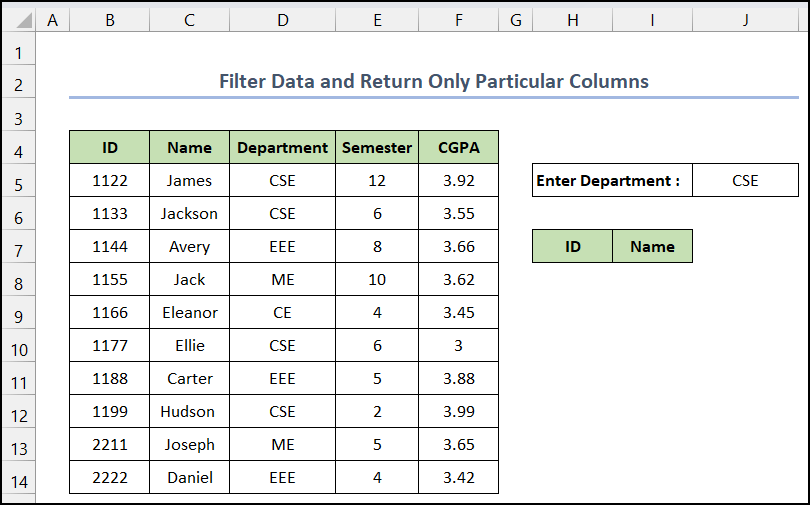
Tha ceumannan a’ phròiseis seo air an toirt seachad gu h-ìosal:
📌 Ceumannan:
- An toiseach, tagh cill H8 .
- An uairsin, sgrìobh sìos am foirmle a leanas sa chill.
=FILTER(FILTER(B5:F14,D5:D14=J5),{1,1,0,0,0})
- Às deidh sin, brùth Cuir a-steach .
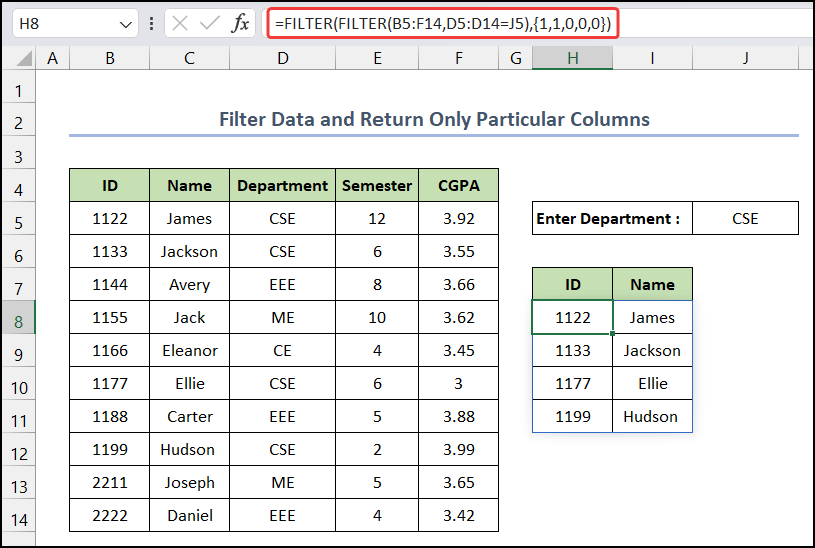
- Chan fhaigh thu ach colbh ID agus Ainm na roinne a tha sinn ag iarraidh.
Mar sin , faodaidh sinn a ràdh gu bheil am foirmle againn ag obair gu ceart, agus is urrainn dhuinn cuid de cholbhan sònraichte fhaighinnleis a’ ghnìomh Excel FILTER .
🔎 Mìneachadh air an fhoirmle
👉 FILTER(B5:F14 ,D5:D14=J5) : Tillidh an gnìomh FILTER na sreathan co-chosmhail bhon t-seata a chaidh a thoirt seachad leis na colbhan uile.
👉 FILTER(FILTER(B5: F14,D5:D14=J5),{1,1,0,0,0}) : Cha tagh an gnìomh FILTER a-muigh ach a’ chiad dà cholbh den dàta taghte. 'S urrainn dhuinn 0 , 1 no TRUE , FALSE a chleachdadh.
9. Cuingealachadh a chur an sàs air an àireamh a th' air a thilleadh Sreathan
Anns a’ chùis seo, cuiridh sinn cuid de chuingealachaidhean ris a’ ghnìomh FILTER airson an àireamh cuibhrichte de shreathan fhaighinn. Tha an roinn a tha sinn ag iarraidh ann an cealla J5 . Airson an cuingeachadh a chur an sàs, feumaidh sinn an gnìomh IFERROR agus INDEX a chleachdadh cuideachd.
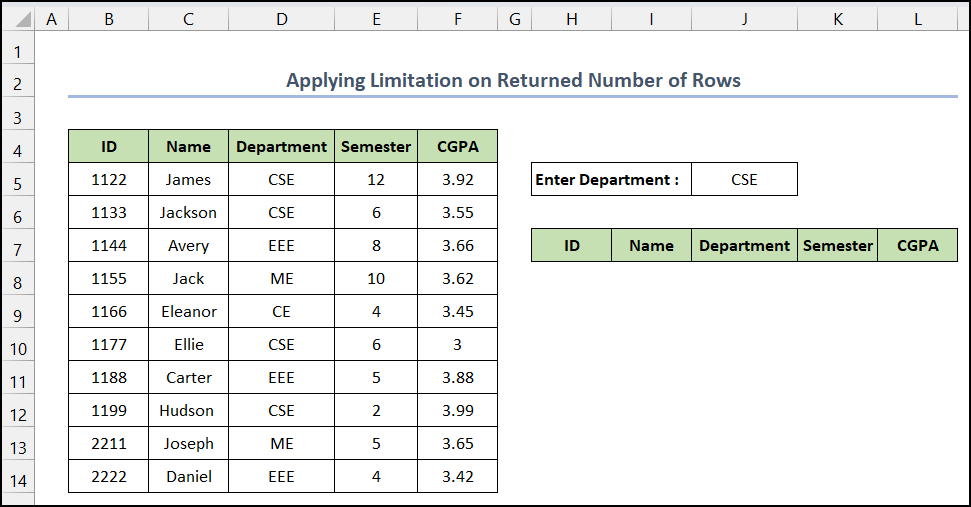
Thathas a' toirt cunntas air ceumannan a' mhàthod seo mar a leanas:
📌 Ceumannan:
- An toiseach, tagh ceal H8 .
- Air adhart, sgrìobh sìos an fhoirmle a leanas sa chill.
=IFERROR(INDEX(FILTER(B5:F14,D5:D14=J5),{1;2},{1,2,3,4,5}),"No result")
- An uairsin, brùth Cuir a-steach .
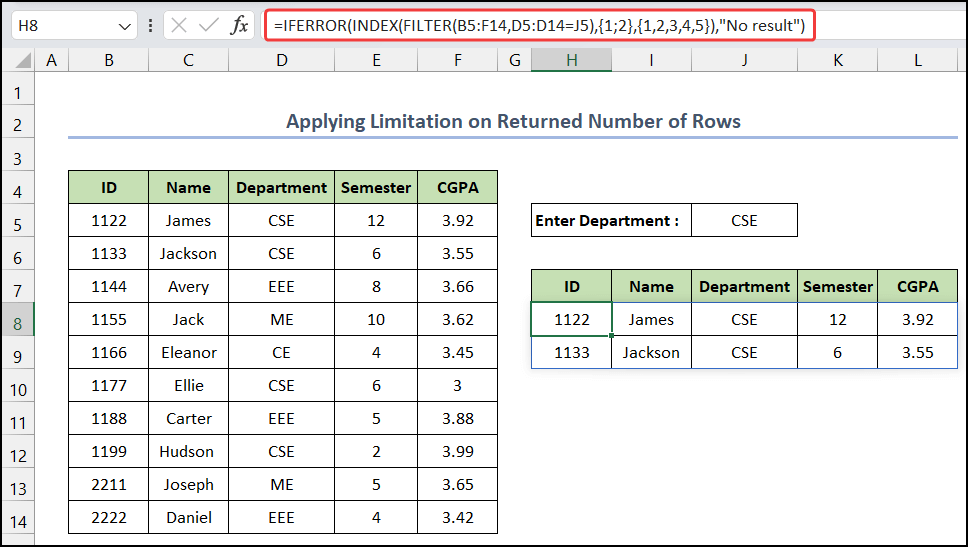
- Gheibh thu an toradh.
Mar sin, faodaidh sinn a ràdh gun urrainn dhuinn an Excel a chur an sàs gu soirbheachail FILTER , INDEX , agus IFERROR ag obair gu soirbheachail.
🔎 Mìneachadh air an fhoirmle
👉 FILTER(B5:F14,D5:D14=J5) : Tillidh an gnìomh FILTER an dàta sìoltachaidh le bhith ga mhaidseadh leis an in-chur

